Android实现聊天界面
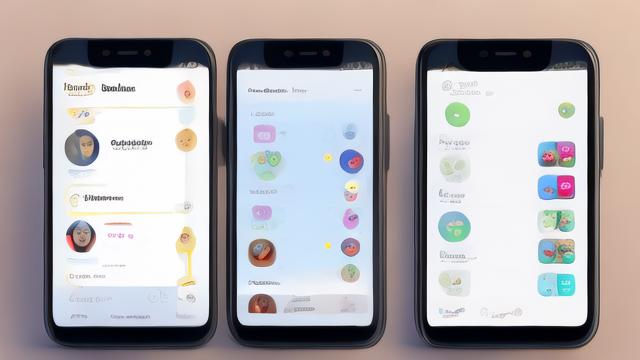
在Android开发中,实现一个基本的聊天界面涉及到多个组件和技术,以下是一个详细的指南,帮助你创建一个功能齐全的聊天应用界面。
项目设置
1.1 创建新项目
打开Android Studio,点击“Start a new Android Studio project”。
选择“Empty Activity”,然后点击“Next”。
填写项目名称、包名等信息,选择Java作为编程语言,点击“Finish”。
1.2 配置Gradle文件
在build.gradle文件中添加必要的依赖:
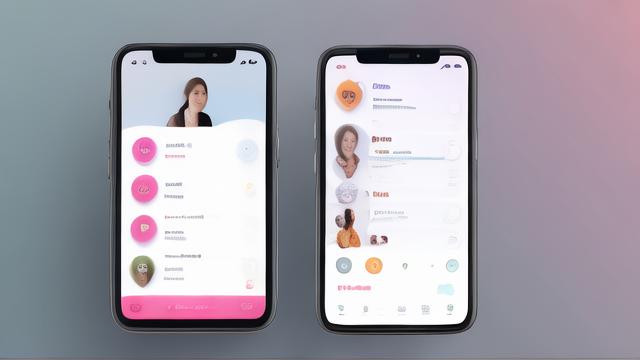
dependencies {
implementation 'androidx.recyclerview:recyclerview:1.2.1'
implementation 'com.google.android.material:material:1.4.0'
implementation 'androidx.constraintlayout:constraintlayout:2.1.2'
}布局设计
2.1 activity_main.xml
创建一个简单的布局来包含RecyclerView和输入框:
<LinearLayout xmlns:android="http://schemas.android.com/apk/res/android"
xmlns:tools="http://schemas.android.com/tools"
android:layout_width="match_parent"
android:layout_height="match_parent"
android:orientation="vertical"
tools:context=".MainActivity">
<androidx.recyclerview.widget.RecyclerView
android:id="@+id/recyclerView"
android:layout_width="match_parent"
android:layout_height="0dp"
android:layout_weight="1"/>
<LinearLayout
android:layout_width="match_parent"
android:layout_height="wrap_content"
android:orientation="horizontal">
<EditText
android:id="@+id/messageInput"
android:layout_width="0dp"
android:layout_height="wrap_content"
android:layout_weight="1"
android:hint="Type a message"/>
<Button
android:id="@+id/sendButton"
android:layout_width="wrap_content"
android:layout_height="wrap_content"
android:text="Send"/>
</LinearLayout>
</LinearLayout>数据模型
3.1 Message.java
创建一个数据类来表示消息:
public class Message {
private String message;
private boolean isSentByMe;
public Message(String message, boolean isSentByMe) {
this.message = message;
this.isSentByMe = isSentByMe;
}
public String getMessage() {
return message;
}
public boolean isSentByMe() {
return isSentByMe;
}
}RecyclerView适配器
4.1 MessageAdapter.java
创建一个适配器来绑定数据到RecyclerView:
import android.view.LayoutInflater;
import android.view.View;
import android.view.ViewGroup;
import android.widget.TextView;
import androidx.annotation.NonNull;
import androidx.recyclerview.widget.RecyclerView;
import java.util.List;
public class MessageAdapter extends RecyclerView.Adapter<MessageAdapter.MessageViewHolder> {
private List<Message> messages;
public MessageAdapter(List<Message> messages) {
this.messages = messages;
}
@NonNull
@Override
public MessageViewHolder onCreateViewHolder(@NonNull ViewGroup parent, int viewType) {
View view = LayoutInflater.from(parent.getContext()).inflate(R.layout.item_message, parent, false);
return new MessageViewHolder(view);
}
@Override
public void onBindViewHolder(@NonNull MessageViewHolder holder, int position) {
Message message = messages.get(position);
holder.bind(message);
}
@Override
public int getItemCount() {
return messages.size();
}
static class MessageViewHolder extends RecyclerView.ViewHolder {
TextView messageTextView;
public MessageViewHolder(@NonNull View itemView) {
super(itemView);
messageTextView = itemView.findViewById(R.id.messageTextView);
}
public void bind(Message message) {
messageTextView.setText(message.getMessage());
if (message.isSentByMe()) {
messageTextView.setBackgroundColor(itemView.getResources().getColor(android.R.color.holoBlueLight));
} else {
messageTextView.setBackgroundColor(itemView.getResources().getColor(android.R.color.holoGreenLight));
}
}
}
}4.2 item_message.xml

创建单个消息项的布局:
<TextView xmlns:android="http://schemas.android.com/apk/res/android"
android:id="@+id/messageTextView"
android:layout_width="wrap_content"
android:layout_height="wrap_content"
android:padding="8dp"
android:background="@android:color/white"
android:textSize="16sp"/>主活动逻辑
5.1 MainActivity.java
在主活动中初始化RecyclerView和发送按钮的逻辑:
import android.os.Bundle;
import android.view.View;
import android.widget.Button;
import android.widget.EditText;
import androidx.appcompat.app.AppCompatActivity;
import androidx.recyclerview.widget.LinearLayoutManager;
import androidx.recyclerview.widget.RecyclerView;
import java.util.ArrayList;
import java.util.List;
public class MainActivity extends AppCompatActivity {
private RecyclerView recyclerView;
private EditText messageInput;
private Button sendButton;
private MessageAdapter adapter;
private List<Message> messages;
@Override
protected void onCreate(Bundle savedInstanceState) {
super.onCreate(savedInstanceState);
setContentView(R.layout.activity_main);
recyclerView = findViewById(R.id.recyclerView);
messageInput = findViewById(R.id.messageInput);
sendButton = findViewById(R.id.sendButton);
messages = new ArrayList<>();
adapter = new MessageAdapter(messages);
recyclerView.setLayoutManager(new LinearLayoutManager(this));
recyclerView.setAdapter(adapter);
sendButton.setOnClickListener(new View.OnClickListener() {
@Override
public void onClick(View v) {
String input = messageInput.getText().toString();
if (!input.isEmpty()) {
messages.add(new Message(input, true)); // true表示消息是由用户发送的
adapter.notifyItemInserted(messages.size() 1);
recyclerView.scrollToPosition(messages.size() 1);
messageInput.setText("");
}
}
});
}
}测试与优化
6.1 运行应用
确保你的设备或模拟器已经连接,然后点击运行按钮,你应该能够看到一个基本的聊天界面,可以输入消息并发送。
6.2 UI优化
根据需要调整颜色、字体和其他UI元素,以提升用户体验。
6.3 功能扩展
考虑添加更多功能,如接收消息、显示时间戳、支持图片和视频等。
小伙伴们,上文介绍了“Android实现聊天界面”的内容,你了解清楚吗?希望对你有所帮助,任何问题可以给我留言,让我们下期再见吧。